วิธีการกู้คืนรูปภาพที่ถูกลบฟรี
เผยแพร่แล้ว: 2022-12-10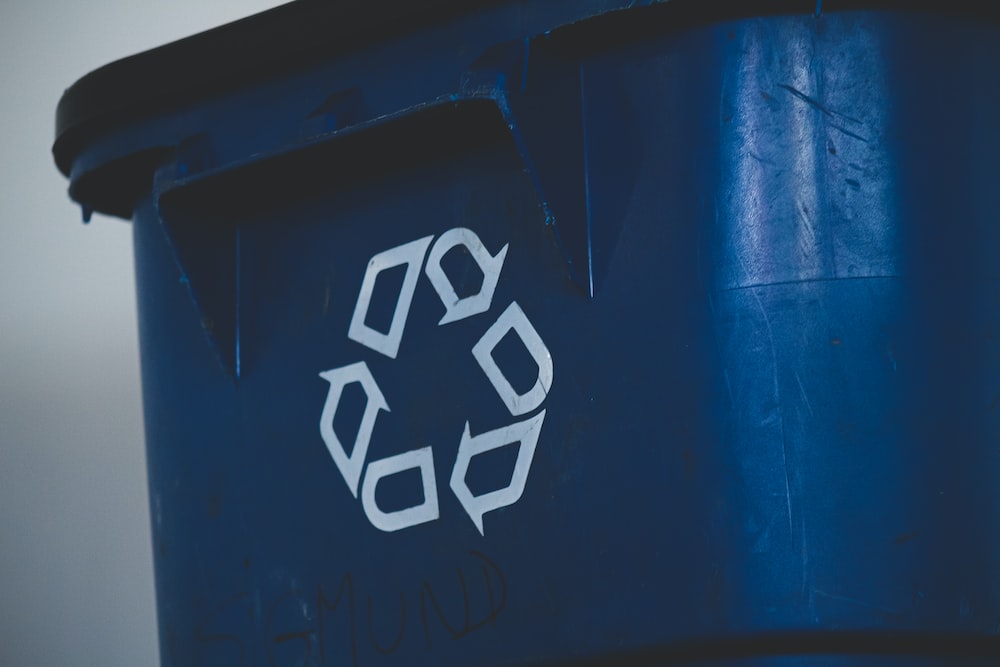
ในชีวิตประจำวันของเรา ภาพถ่ายดิจิทัลกลายเป็นส่วนสำคัญในชีวิตของเรา เราใช้สมาร์ทโฟน กล้องดิจิทัล และอุปกรณ์อื่นๆ ในการถ่ายภาพทุกวันเพื่อสร้างความทรงจำที่หลากหลาย แต่การสูญเสียภาพสามารถเกิดขึ้นได้ทุกเมื่อ หลายสาเหตุอาจนำไปสู่ผลลัพธ์นี้ไม่สามารถเรียกคืนได้ อาจเป็นไปได้ว่าคุณลบรูปภาพเพื่อเพิ่มพื้นที่สำหรับเนื้อหาอื่นหรือวัตถุประสงค์บางอย่าง เช่น ไฟดับ ไดรฟ์ผิดรูปแบบ เป็นต้น ไม่ว่าด้วยเหตุผลใดก็ตาม อาจเป็นเรื่องน่าหงุดหงิดอย่างยิ่งเมื่อคุณจำเป็นต้องนำภาพถ่ายอันมีค่าของคุณกลับคืนมา คุณรู้ วิธีกู้คืนรูปภาพที่ถูกลบ หรือไม่
หากคุณต้องการค้นหารูปภาพของคุณอย่างเร่งด่วน ไม่ต้องกังวล ลองใช้สี่วิธีนี้ก่อน คู่มือฉบับสมบูรณ์นี้จะแสดงวิธีกู้คืนรูปภาพที่ถูกลบบน Windows, Mac, Android และ iPhone ก่อนที่จะแนะนำวิธีการของเราอย่างเป็นทางการ บทความนี้ไม่ได้รวมวิธีที่ง่ายที่สุดในการกู้คืนไฟล์จากถังรีไซเคิล หากจำเป็น โปรดตรวจสอบถังรีไซเคิล (Windows) หรือถังขยะ (Mac) เพื่อดูว่ามีโอกาสที่จะกู้คืนรูปภาพของคุณได้หรือไม่
ในบทความนี้ คุณจะพบสิ่งต่อไปนี้:
- วิธีการกู้คืนรูปภาพที่ถูกลบบน Windows
- จะดึงรูปภาพที่ถูกลบบน Mac ได้อย่างไร
- โบนัส: วิธีรับรูปภาพคืนจาก iPhone และ Android
- บรรทัดล่าง
วิธีการกู้คืนรูปภาพที่ถูกลบบน Windows
วิธีแรกที่เราจะให้คุณคือการกู้คืนรูปภาพที่ถูกลบบน Windows คงเป็นเรื่องน่าผิดหวังไม่น้อยหากคุณมองหาภาพถ่ายอันล้ำค่าในฮาร์ดไดรฟ์ของคุณที่เก็บไว้นานมาแล้วและพบว่ามันสูญหายไปโดยไม่ตั้งใจ มันเกิดขึ้นโดยที่คุณไม่มีข้อมูลสำรองที่จะกู้คืน นี่คือที่ที่คุณต้องการเครื่องมือกู้คืนรูปภาพที่มีประโยชน์เพื่อช่วยคุณ ด้วยซอฟต์แวร์กู้คืนข้อมูลที่ดีและไม่ดีที่มีอยู่มากมายในท้องตลาด คุณจะหาซอฟต์แวร์ที่ทั้งสะดวกและฟรีได้อย่างไร เพื่อช่วยให้คุณประหยัดเวลาและพลังงานได้มากที่สุด เราขอแนะนำให้คุณใช้ WorkinTool Data Recovery
ซอฟต์แวร์กู้คืนข้อมูล WorkinTool
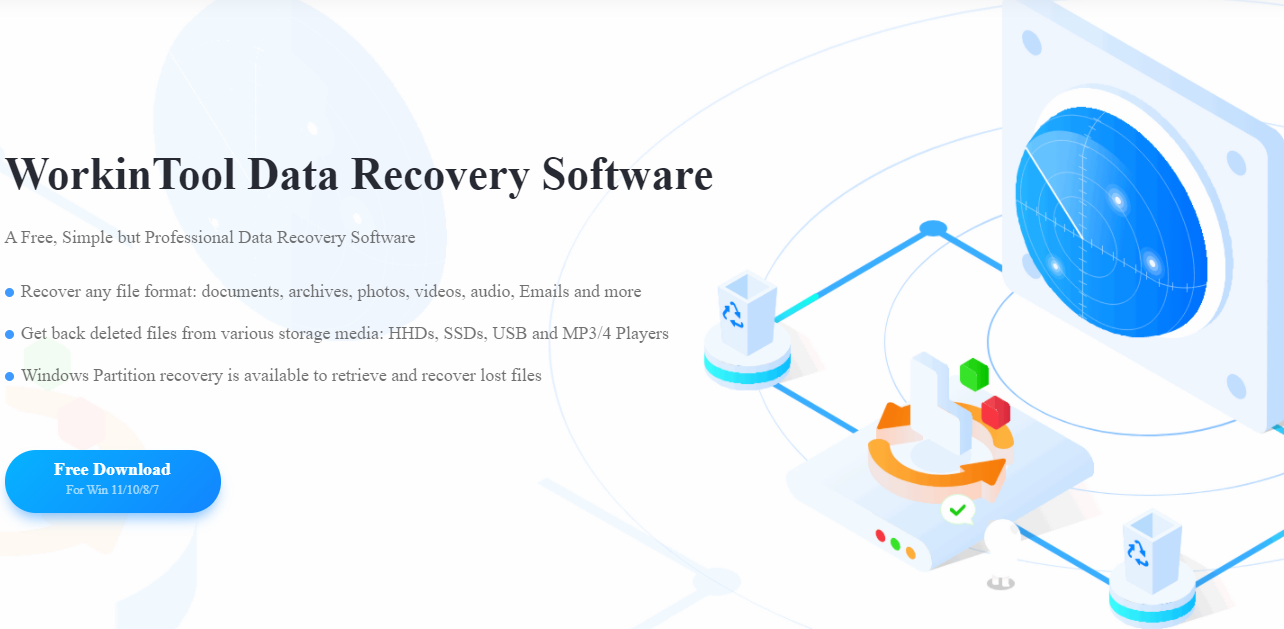
ซอฟต์แวร์กู้คืนข้อมูล WorkinTool
สมมติว่าคุณไม่สามารถกู้คืนรูปภาพที่สูญหายจากถังรีไซเคิลหรือข้อมูลสำรองได้ ในกรณีดังกล่าว ซอฟต์แวร์กู้คืนข้อมูล WorkinTool เป็นทางออกที่ดีที่สุดในการกู้คืนปัญหารูปภาพที่ถูกลบ
นี่คือเครื่องมือกู้คืนข้อมูลที่มีคุณสมบัติครบถ้วนเพื่อช่วยผู้ใช้ในการกู้คืนข้อมูลที่สูญหาย ใช้เวลาเพียงสามขั้นตอนในการสแกนคอมพิวเตอร์ของคุณและกู้คืนรูปภาพที่สูญหายกลับไปยังตำแหน่งที่พวกเขาอยู่ ไม่ว่าคุณจะทำอิมเมจในฮาร์ดไดรฟ์ของคอมพิวเตอร์หายหรือต้องการกู้คืนข้อมูลจากแฟลชไดรฟ์ ซอฟต์แวร์กู้คืนอิมเมจนี้ทำงานได้อย่างง่ายดาย
คุณทำได้มากกว่ากู้คืนรูปภาพ วิดีโอ เสียง และเอกสารการทำงาน การนำทางการออกแบบที่เรียบง่ายและอินเทอร์เฟซที่ใช้งานง่ายสามารถช่วยผู้ใช้ค้นหาไฟล์ที่หายไปได้อย่างปลอดภัย ไม่ว่าจะเป็นเพราะการติดไวรัส ระบบล่ม ข้อผิดพลาดในการลบ การจัดรูปแบบดิสก์ หรือปัจจัยอื่น ๆ ก็สามารถจัดการกับการกู้คืนข้อมูลที่สูญหายได้อย่างมีประสิทธิภาพ ที่สำคัญกว่านั้น ซอฟต์แวร์กู้คืนข้อมูลของ WorkinTool สามารถกู้คืนไฟล์ขนาดสูงสุด 500MB ได้ฟรี โดยไม่มีข้อจำกัดใดๆ คุณสามารถทำการกู้คืนข้อมูลทั้งหมดเป็นชุดได้
วิธีใช้เพื่อกู้คืนรูปภาพที่ถูกลบ:
1. เปิดใช้ซอฟต์แวร์กู้คืนข้อมูล WorkinTool และเลือกโหมดที่คุณทำรูปภาพหาย
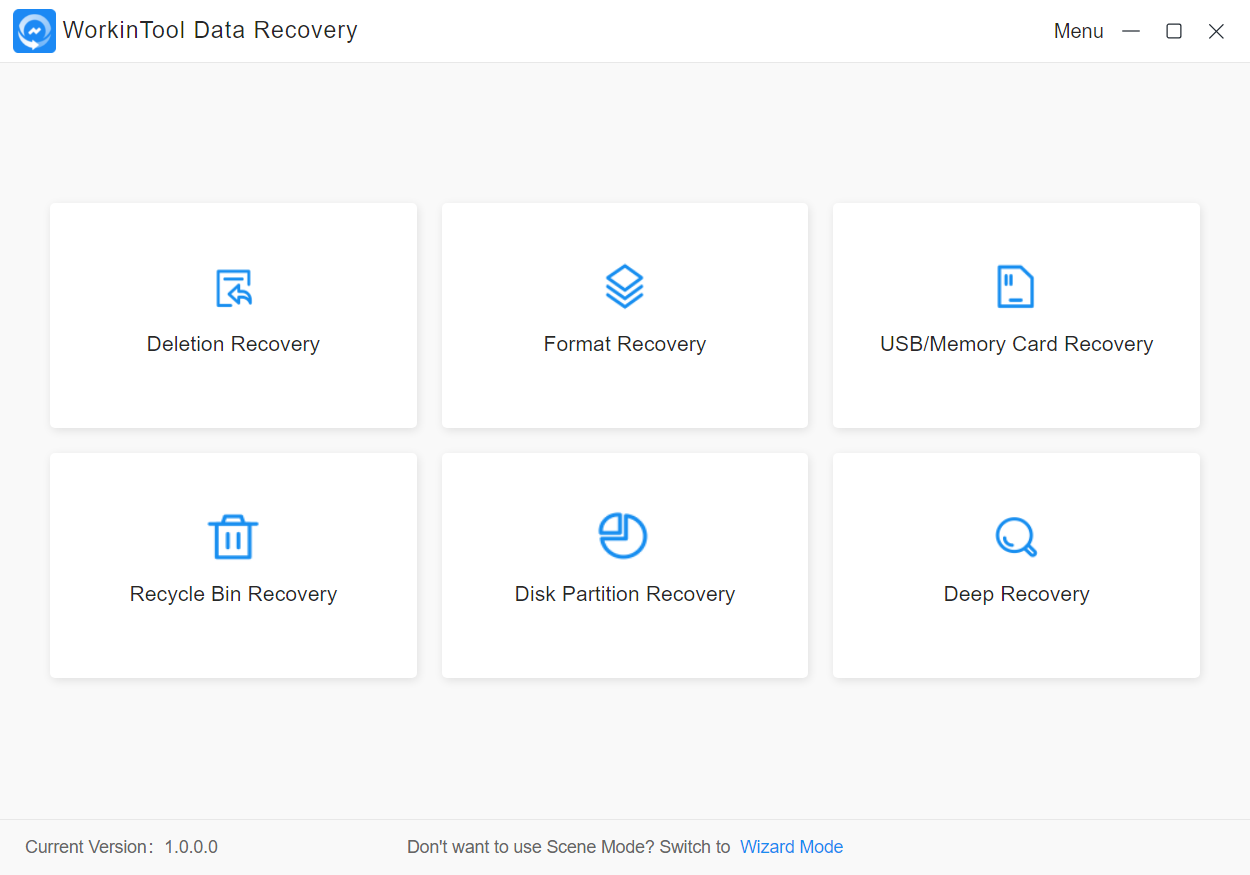
ซอฟต์แวร์กู้คืนข้อมูล WorkinTool
2. ค้นหาพาร์ติชันที่คุณทำรูปภาพหาย แล้วคลิก Scan Now
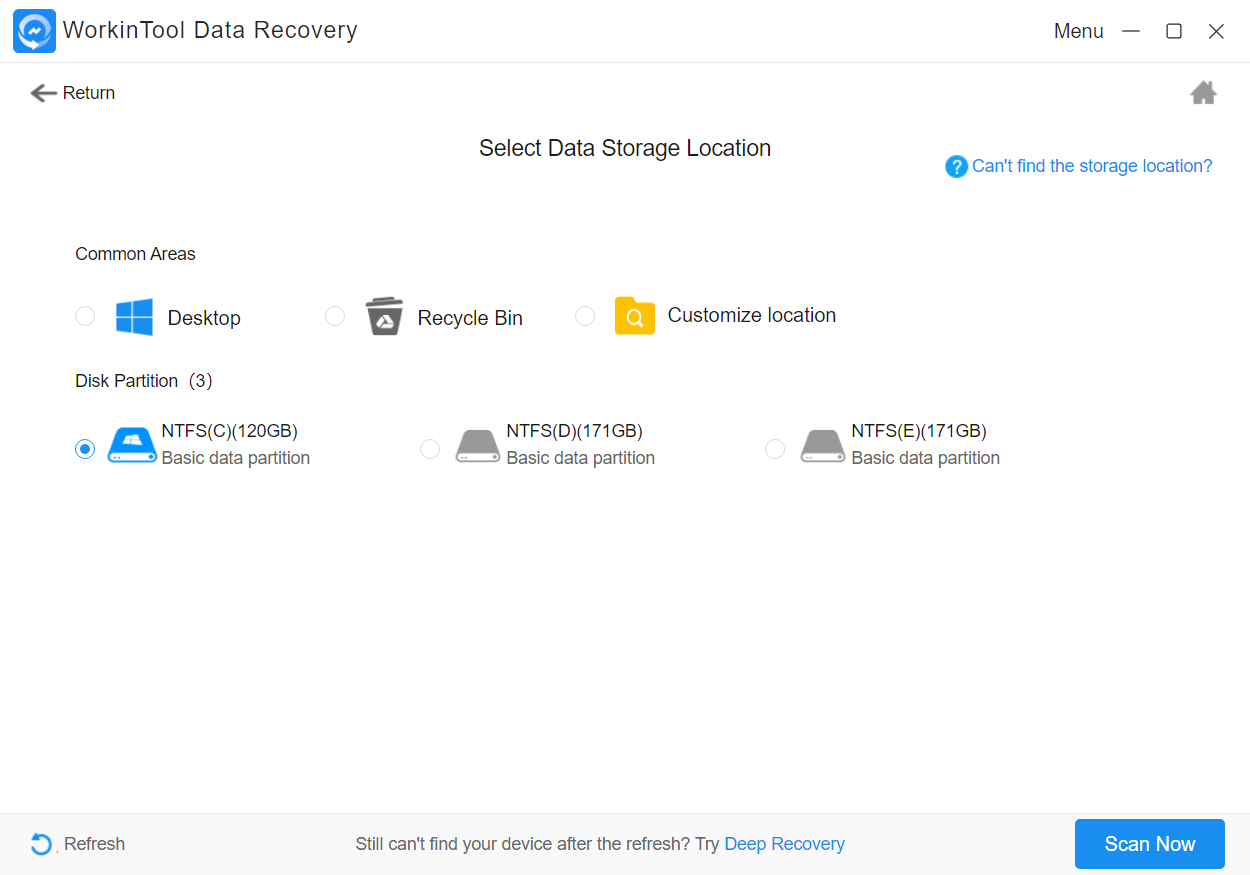
ซอฟต์แวร์กู้คืนข้อมูล WorkinTool
3. แตะตัวเลือก รูปภาพ ในเมนู ประเภทไฟล์ จากนั้นค้นหาไฟล์ที่สูญหายและคลิกกู้คืนเพื่อกู้คืน
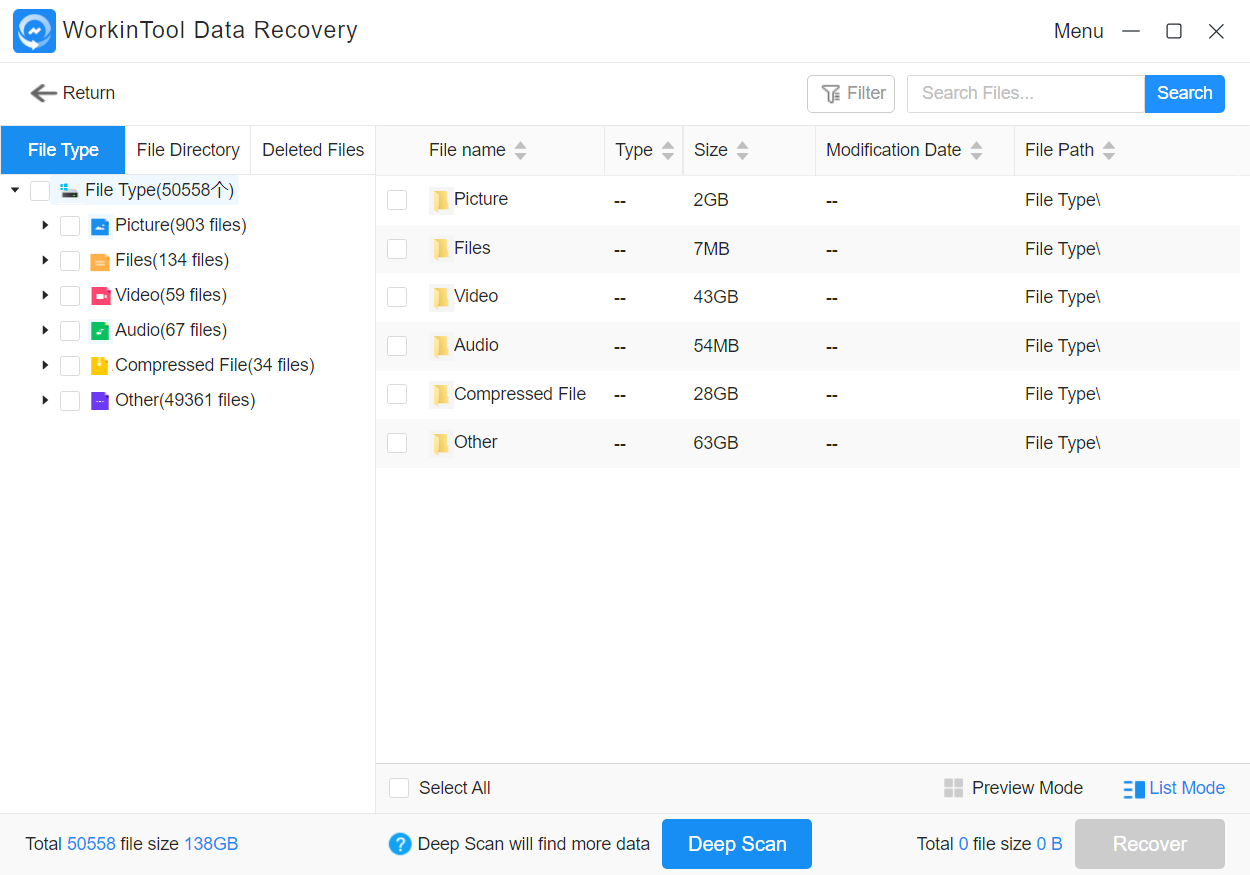
ซอฟต์แวร์กู้คืนข้อมูล WorkinTool

สังเกต:
หากยังไม่สามารถค้นหาภาพที่หายไปได้ เราขอแนะนำให้คุณใช้ฟังก์ชัน Deep Scan คุณสมบัตินี้ช่วยให้คุณจัดเก็บข้อมูลได้ลึกมากขึ้นและเห็นการสูญเสียข้อมูลที่จำเป็น อย่างไรก็ตาม จะใช้เวลามากกว่านี้ โปรดอดใจรอผลการสแกนเพื่อให้คุณสามารถกู้คืนรูปภาพอันมีค่าของคุณได้
วิธีดึงรูปภาพที่ถูกลบบน Mac
วิธีการข้างต้นช่วยให้ผู้ใช้สามารถกู้คืนรูปภาพที่ถูกลบบน Windows ได้ ดังนั้นตอนนี้ถึงเวลาที่จะดูว่าการดำเนินการของฝั่ง MAC เป็นอย่างไร บน Mac คุณสามารถลองใช้ฟังก์ชัน Time Machine เพื่อกู้คืนรูปภาพที่ถูกลบ
คุณลักษณะ Time Machine นี้มีอยู่แล้วภายในเครื่อง Mac สำหรับผู้ใช้ในการสำรองและกู้คืนข้อมูลโดยเฉพาะ หากคุณเคยใช้มันมาก่อนเพื่อสำรองไฟล์ของคุณ คุณยังสามารถใช้เพื่อกู้คืนรูปภาพที่สูญหายได้
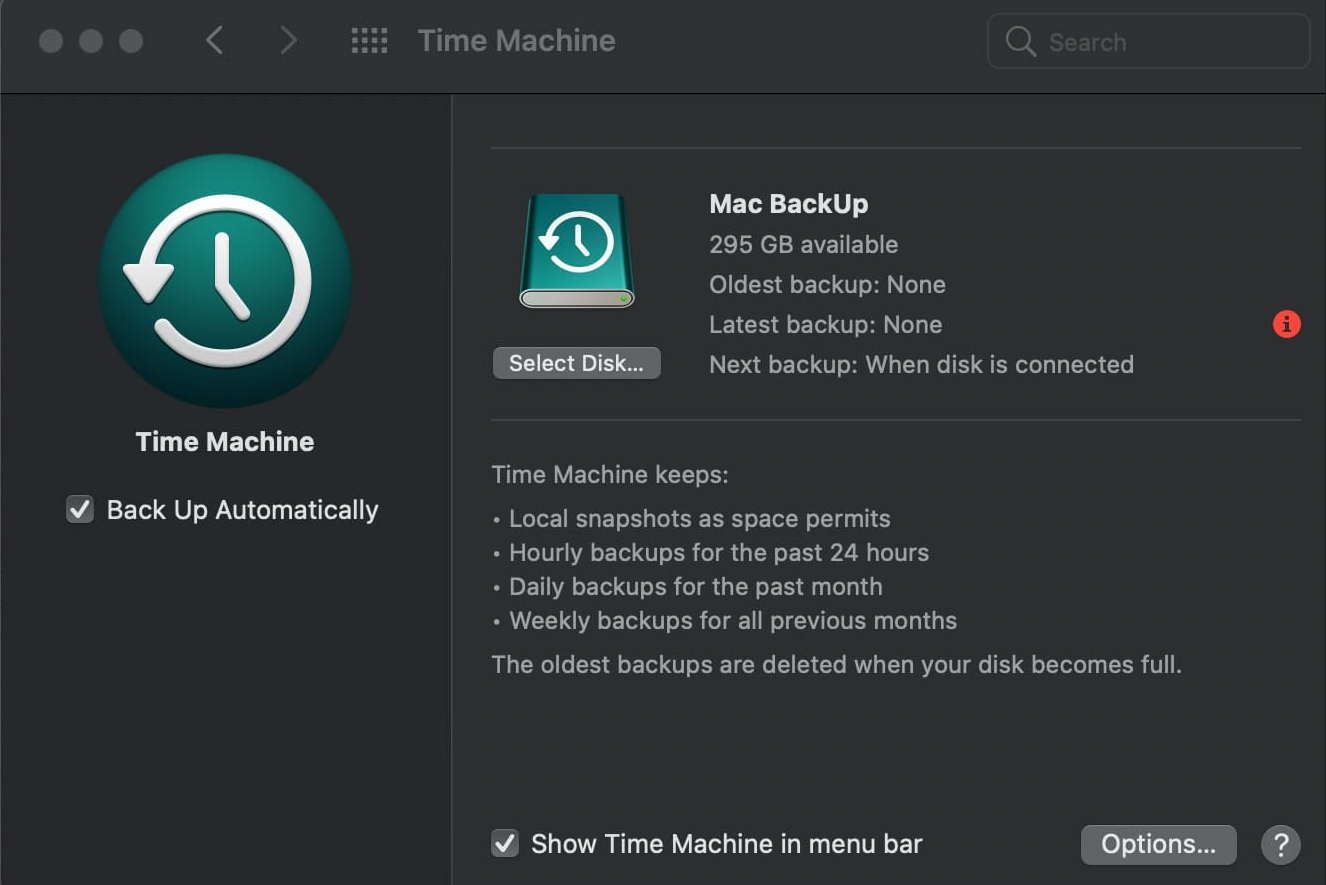
ซอฟต์แวร์กู้คืนข้อมูล WorkinTool
ขั้นตอนในการกู้คืนรูปภาพโดยใช้ Time Machine:
- เปิด Finder ในโฟลเดอร์รูปภาพที่หายไป
- คลิกที่ไอคอนนาฬิกาบนแถบเมนูแล้วเลือก Enter Time Machine
- ไปที่ไฟล์สำรองที่คุณต้องการใช้สำหรับการกู้คืน
- แตะ คืนค่า เพื่อกู้คืนรูปภาพที่เลือก
โบนัส: วิธีรับรูปภาพคืนจาก iPhone และ Android
นอกจากคอมพิวเตอร์แล้ว โทรศัพท์มือถือยังเป็นอุปกรณ์ประมวลผลภาพที่ขยายได้มากที่สุดในยุคปัจจุบัน แน่นอน สถานที่ที่เข้าถึงได้ง่ายที่สุดในการสูญเสียรูปภาพก็คือบนโทรศัพท์มือถือเช่นกัน ตอนนี้มาดูวิธีกู้คืนรูปภาพที่ถูกลบบนอุปกรณ์มือถือ ในส่วนต่อไปนี้ เราจะอธิบายวิธีที่ง่ายที่สุดและง่ายที่สุดในการกู้คืนรูปภาพสำหรับโทรศัพท์ iPhone และ Android
สำหรับไอโฟน
หากอุปกรณ์ที่คุณเลือกคือ iPhone คุณสามารถลองใช้คุณลักษณะหนึ่งของ iCloud เพื่อทำเช่นนั้นได้ iCloud เป็นบริการคลาวด์ของ Apple ช่วยให้ผู้ใช้สามารถจัดเก็บข้อมูลได้สูงสุด 5GB ฟรี iCloud จะจัดเก็บและเข้าถึงไฟล์ของคุณโดยอัตโนมัติ รวมถึงรูปภาพของคุณ และส่งไปยังการตั้งค่าทั้งหมดของคุณแบบไร้สาย คุณยังสามารถใช้เพื่อกู้คืนรูปภาพที่บันทึกไว้ก่อนหน้านี้
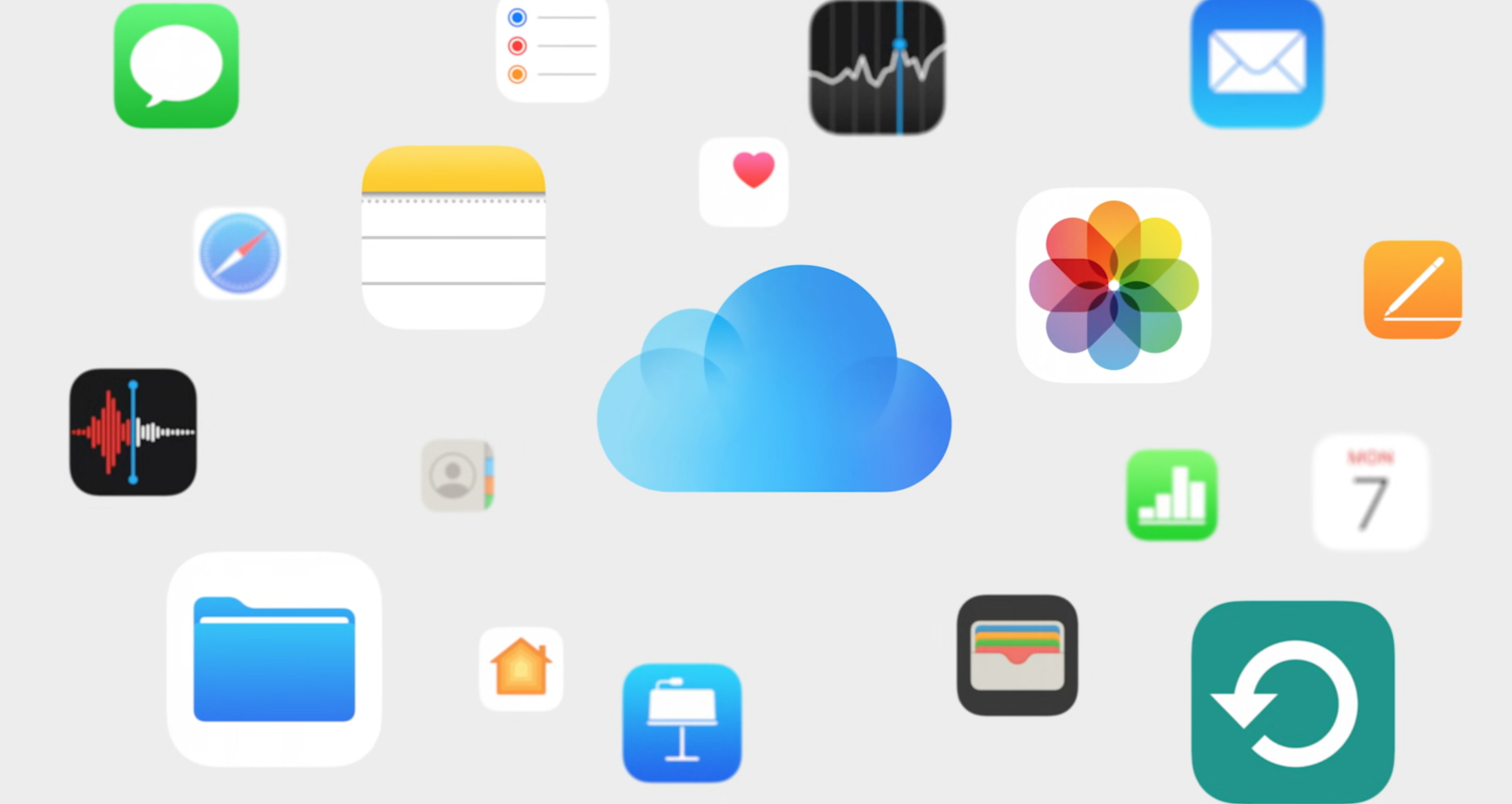
ซอฟต์แวร์กู้คืนข้อมูล WorkinTool
ทำตามขั้นตอนเหล่านี้เพื่อดำเนินการ:
- ทำตาม การตั้งค่า > ทั่วไป > รีเซ็ต
- เลือก ลบเนื้อหาและการตั้งค่าทั้งหมด > ลบ iPhone
- ตั้งหน้าจอตั้งค่าและเลือก กู้คืนจากข้อมูลสำรอง iCloud
สำหรับแอนดรอยด์
โทรศัพท์ Android ทุกเครื่องที่ผลิตขึ้นในปัจจุบันมีคุณลักษณะที่ ถูกลบล่าสุด มันคล้ายกับถังรีไซเคิลบนเดสก์ท็อปมาก มันจะจัดเก็บรูปภาพที่ลบของผู้ใช้ชั่วคราวเพื่อให้ผู้ใช้สามารถย้อนกลับและกู้คืนได้ แต่โดยทั่วไปแล้ว มีเวลาจำกัดในการแปลง เมื่อเวลาผ่านไป การเก็บรักษารูปภาพชั่วคราวที่นี่อาจถูกลบอย่างถาวร
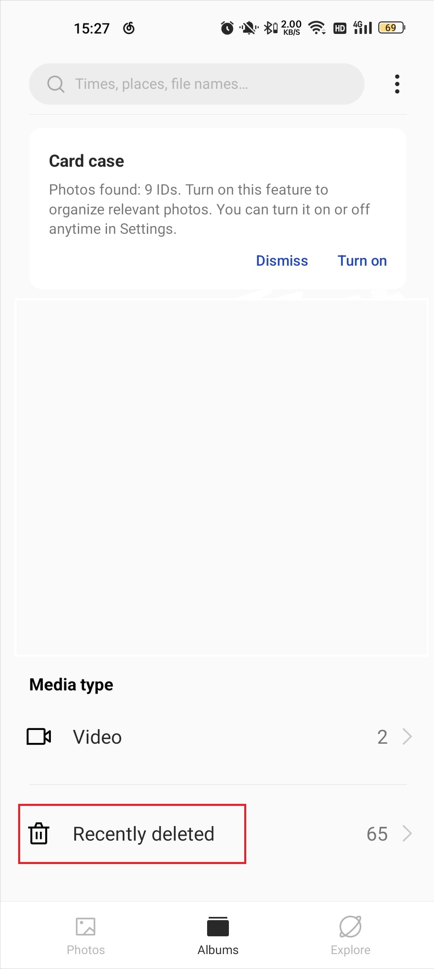
ซอฟต์แวร์กู้คืนข้อมูล WorkinTool
ทำตามคำแนะนำเพื่อกู้คืนรูปภาพของคุณ
- เปิดแอป รูปภาพ
- ไปที่ อัลบั้ม แล้วคลิกที่ตัวเลือก ที่เพิ่งลบล่าสุด
- เลือกรูปภาพที่คุณต้องการกู้คืน แล้วคลิก กู้คืน
บรรทัดล่าง
จนถึงตอนนี้ เราได้กล่าวถึง 4 วิธีที่จะช่วยคุณแก้ปัญหาเกี่ยวกับวิธีกู้คืนรูปภาพที่ถูกลบบนอุปกรณ์อื่นๆ รวมถึง Windows, Mac, Android และ Mac วิธีการและเครื่องมือส่วนใหญ่ที่เรากล่าวถึงข้างต้นไม่มีค่าใช้จ่าย และจะใช้งานได้ก็ต่อเมื่อผ่านการทดสอบของเราและได้รับการพิสูจน์แล้วว่าใช้ได้จริง สำหรับผู้ใช้ Windows ที่ต้องการกู้คืนรูปภาพโดยเร็วที่สุด เราขอแนะนำซอฟต์แวร์กู้คืนข้อมูล WorkinTool สุดท้าย แต่ไม่ท้ายสุด ยิ่งคุณประมวลผลและกู้คืนรูปภาพของคุณเร็วเท่าไหร่ คุณก็ยิ่งมีโอกาสที่จะทำเช่นนั้นมากขึ้นเท่านั้น
